フェードイン (Fade In)/フェードアウト (Fade Out)
「フェードイン (Fade In)」機能と「フェードアウト (Fade Out)」機能を使って、選択したオーディオにフェードイン/フェードアウトを適用できます。
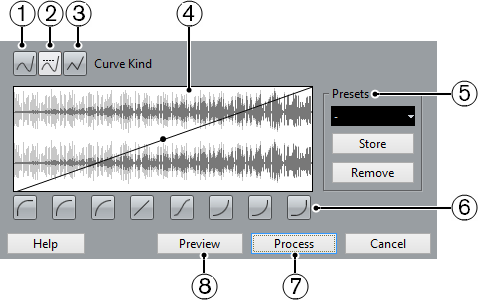
用意されている機能は以下のとおりです。
スプライン曲線で補間 (Spline Interpolation)
カーブをスプライン曲線で補間します。
直線に近い曲線で補間 (Damped Spline Interpolation)
カーブを直線に近いスプライン曲線で補間します。
直線で補間 (Linear Interpolation)
カーブを直線で補間します。
「フェード (Fade)」ディスプレイ
フェードカーブの形状を表示します。設定後の波形は濃い色調で、現在の波形は明るい色調で表示されます。
このカーブを直接クリックして、ポイントを追加したり、あらかじめ置かれているポイントをクリックしたあとドラッグして、自由にフェードカーブを変更できます。カーブからポイントを削除するには、そのポイントを波形ディスプレイの外側へ強制的にドラッグします。
プリセット (Presets)
このセクションを利用すると、フェードイン/アウトのカーブ設定をプリセットとして保存したり、それを読み込んで他のイベントやクリップに適用したりすることができます。
プリセットを保存するには、「保存 (Store)」をクリックしてプリセット名を入力し、「OK」をクリックします。
プリセットを適用するには、ポップアップメニューから選択します。
選択したプリセットの名前を変更するには、名前欄をダブルクリックして、新しい名前を入力します。
プリセットを削除するには、ポップアップメニューからプリセットを選択して、「削除 (Remove)」ボタンをクリックします。
カーブ形状ボタン
これらのボタンを使うと、よく使われるカーブの形状をすばやく呼び出すことができます。
処理を実行 (Process)
設定されたフェードカーブをクリップに適用し、ダイアログを閉じます。
試聴 (Preview)
フェード部分を再生します。ボタンを再度クリックするまで再生が繰り返されます (再生中はボタンに「停止 (Stop)」というラベルが付きます)。